- Pengarang Lauren Nevill [email protected].
- Public 2023-12-16 18:53.
- Terakhir diubah 2025-01-23 15:20.
Ada banyak cara dan teknologi untuk mendistribusikan file melalui jaringan global dan lokal saat ini. Di Windows, untuk memberi pengguna eksternal kemampuan untuk mendapatkan data direktori di jaringan lokal, perlu untuk membuat mereka berbagi sumber daya.
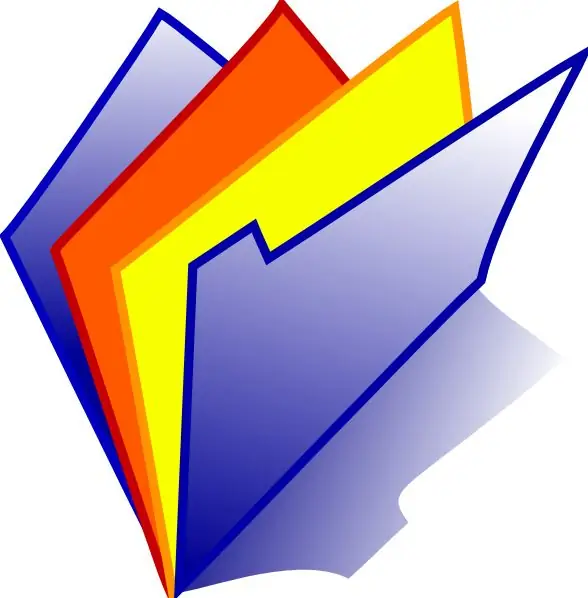
instruksi
Langkah 1
Sayangnya, pendekatan ini bukannya tanpa kekurangan. Karena itu, agar tidak takut akan konsekuensinya, mendistribusikan file di jaringan dan mengatur aksesnya, Anda perlu menginstal dan mengkonfigurasi server file.
Langkah 2
Pertama, jalankan pengaturan Manajemen Server IIS. Klik "Mulai" di bilah tugas di desktop Anda, sorot bagian yang disebut "Pengaturan", klik "Panel Kontrol" dan buka. Di jendela saat ini, temukan pintasan "Administrasi" dan buka. Kemudian buka pintasan yang disebut Layanan Informasi Internet.
Langkah 3
Sekarang lanjutkan ke pengaturan server file itu sendiri. Luaskan bagian Komputer Lokal di sisi kiri jendela Layanan Informasi Internet. Kemudian buka Situs FTP. Sekarang sorot item berjudul "Situs FTP Default". Pilih Properties dan Action dari menu.
Langkah 4
Pada tahap ini, Anda perlu mengonfigurasi parameter dasar server dengan file. Klik tab Situs FTP di jendela yang berjudul Properties: Default FTP Site. Masukkan port dan alamat ip di mana server harus menerima koneksi dalam grup kontrol yang disebut "Identifikasi". Di grup "Koneksi", tentukan parameter untuk membatasi batas waktu koneksi dan jumlahnya. Centang kotak di sebelah kotak "Simpan log" dan pilih format log jika Anda ingin menyimpan informasi mendetail tentang tindakan yang dilakukan oleh pengguna.
Langkah 5
Konfigurasikan pengaturan akses untuk server file. Beralih ke tab yang disebut "Akun Aman". Di sebelah kotak centang "Izinkan koneksi anonim", tentukan nama pengguna yang tidak memiliki hak di jaringan lokal dan, jika perlu, kata sandinya, jika akses anonim memungkinkan. Pada tab yang sama, konfigurasikan daftar semua operator FTP.






